Примечание: Эта функция будет постепенно развертываться для клиентов целевого выпуска.
Чтобы на разных языках на разных языках были доступны название сайта, навигация и текст, необходимо перевести каждый из них вручную. При редактировании любого из этих элементов можно добавлять и обновлять переводы.
Например, вы создали коммуникационный сайт на английском языке по умолчанию и включили на сайте французский и итальянский языки. При создании сайта его имя и описание нужно настроить на языке по умолчанию (в данном случае на английском). Вы также можете обновить имя и описание сайта после его создания. Затем создайте узлы навигации и содержимое притячего текста на английском языке, в которое вы также можете добавить переводы.
Примечания:
-
Пользователи, переводившие контент сайта, должны быть в группе "Владельцы" или "Участники" сайта или иметь соответствующие разрешения.
-
Если для определенного языка не существует перевода, предпочтительный язык будет по умолчанию засве речью пользователя с этим языком. Например, если в качестве языка по умолчанию установлен английский, а для отображаемого названия навигации не был добавлен французский перевод, пользователь с предпочтительным языком французского будет видеть отображаемое имя английского языка.
-
Также поддерживается навигация концентратора. Для отражения изменений на всех сайтах концентраторов может потребоваться до 2 часов.
-
Если параметр "Включить перевод страниц и новостей на несколько языков", параметр "Переписать перевод сайта" не влияет на переведенные имена сайтов, описания и названия навигации. Это по-прежнему влияет на другие элементы, такие как списки и другие. Дополнительные сведения см. в переописипереводов сайтов.
Добавление переведенного имени и описания сайта
-
На домашней странице сайта выберите "Параметры" в ее верхней части.
-
Выберите "Сведения о сайте".
-
В области "Имя сайта"выберите "Перевести имя сайта" или в области "Описаниесайта" выберите "Перевести описание сайта".
-
Добавьте или обновите переведенные имена сайтов.
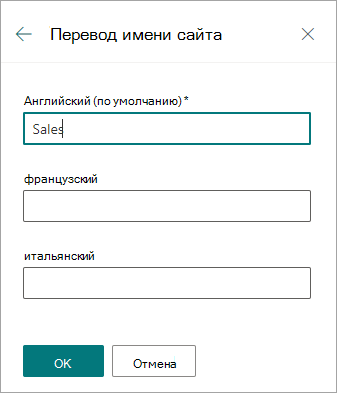
Повторите предыдущие шаги, чтобы добавить или обновить переведенные описания сайтов.
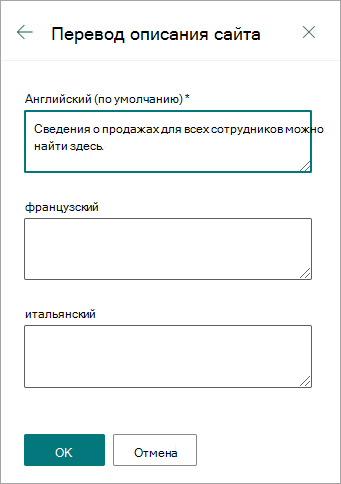
Добавление и обновление отображаемой навигации с переводом
-
На верхней панели навигации выберите "Изменить".
-
В области навигации "Изменение" выберите многовековую многоходовую (...) рядом с нужным именем.
-
Выберите "Изменить".
-
В области "Отображаемая имя"выберите "Переводы".
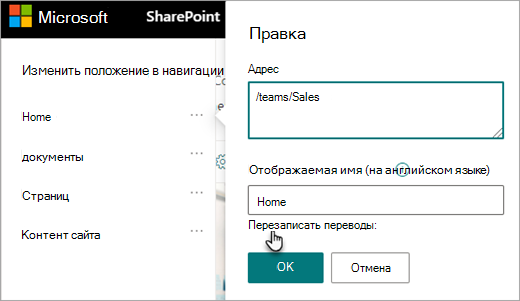
-
Добавьте или обновите переведенные отображаемые имена.
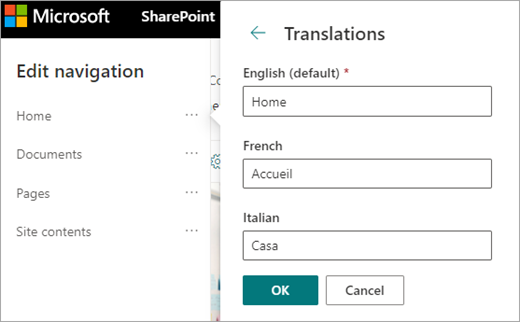
Добавление и обновление отображаемой области навигации с переводом
-
Выберите "Изменить в прил. сайте".
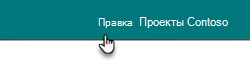
-
На панели редактирования под названием, который вы хотите отобразить, много раз (...)
-
Выберите "Изменить".
-
В области "Отображаемая имя"выберите "Переводы".
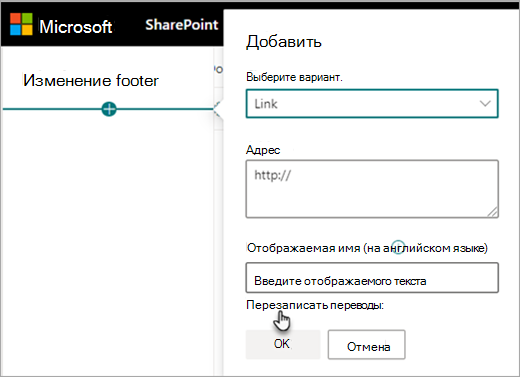
-
Добавьте или обновите переведенные отображаемые имена.
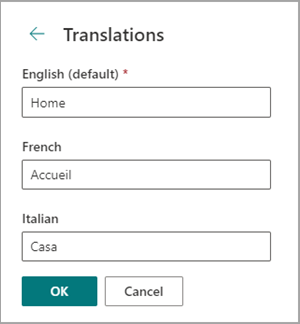
Совет: Вы также можете добавить или обновить перевод отображающихся имен в >.Для этого в верхней части экрана выберите "Параметры".










